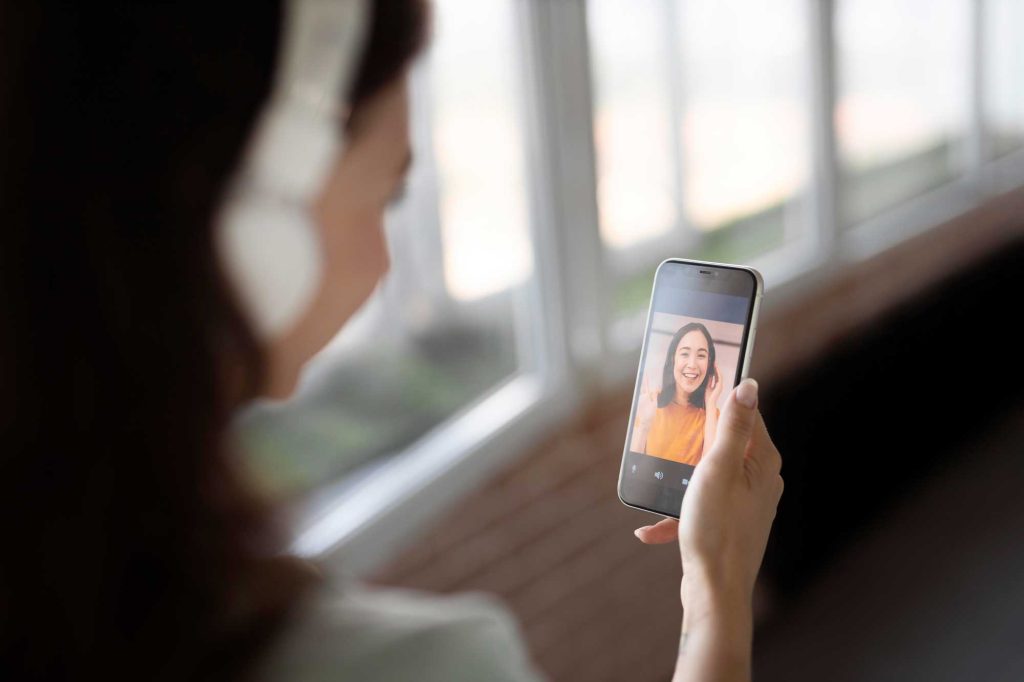
WhatsApp ビデオ通話を録画すると、次のようなさまざまな状況で非常に役立ちます。 重要な思い出を保存し、友人や家族、さらには一流の専門家と特別な瞬間を共有します。次に、さまざまなデバイスやプラットフォームでそれを行う方法を説明します。
あなたの瞬間をキャプチャ: iOS 上の WhatsApp でビデオ通話を録画します。
iPhone または iPad をお持ちの場合は、 iOS内蔵の画面録画次の手順に従ってください。
- iOS デバイスで設定アプリを開きます。
- 「コントロールセンター」に進み、「コントロールのカスタマイズ」に進みます。
- 「画面録画」オプションを見つけてコントロールに追加します。
- WhatsApp でビデオ通話を開始します。
- 画面の右上隅 (iPhone X 以降) または下 (古いモデル) からスワイプして、コントロール センターを開きます。
- 画面録画ボタンを押して 3 秒待ちます。
- ビデオ通話の音声を含む録画が開始されます。
- 録画を終了するには、画面録画ボタンをもう一度押すか、画面上部の赤いバーを押します。
Android での思い出: WhatsApp でビデオ通話を録画する手順
Android デバイスでは、WhatsApp ビデオ通話を記録する方法は、オペレーティング システムのバージョンと電話モデルによって異なる場合があります。 一部のデバイスには画面録画機能が組み込まれています、その他の場合には、サードパーティのアプリケーションを使用する必要があります。以下に一般的な手順を示します。
- デバイスに画面録画機能が組み込まれている場合は、設定または通知パネルからアクセスします。
- この機能がない場合は、AZ Screen Recorder や DU Recorder などの信頼できる画面録画アプリをダウンロードしてください。
- WhatsApp でビデオ通話を開始します。
- 内蔵機能またはサードパーティ製アプリを使用して画面録画を有効にします。
- ビデオ通話の音声が正しく録音されていることを確認してください。
- 録音を終了するには、対応するボタンを押すか、アプリケーションが提供するショートカットを使用します。
重要な注意: Android 9 以降では、システムの制限によりデバイスの内部音声を録音することができません。このような場合は、外部マイクを使用するか、電話のマイクを介して音声を録音できるアプリケーションを使用できます。
WhatsApp ビデオ通話を記録するアプリ
WhatsApp ビデオ通話を簡単かつ効率的に録画できるサードパーティ アプリケーションがいくつかあります。最も人気のあるものは次のとおりです。
- AZ スクリーンレコーダー: この無料の Android アプリケーションを使用すると、ビデオ通話の音声を含むデバイスの画面を録画できます。直感的なインターフェイスとカスタマイズ オプションを提供します。
- DUレコーダー: Android ユーザーにとってもう 1 つの優れたオプションである DU Recorder は、その録音品質と無制限の録音の可能性で際立っています。時間の。
- Apowersoft iPhone/iPad用レコーダー: iOS デバイスを使用している場合、このアプリケーションを使用すると、コンピューターを使用せずに、iPhone または iPad から直接 WhatsApp ビデオ通話を記録できます。
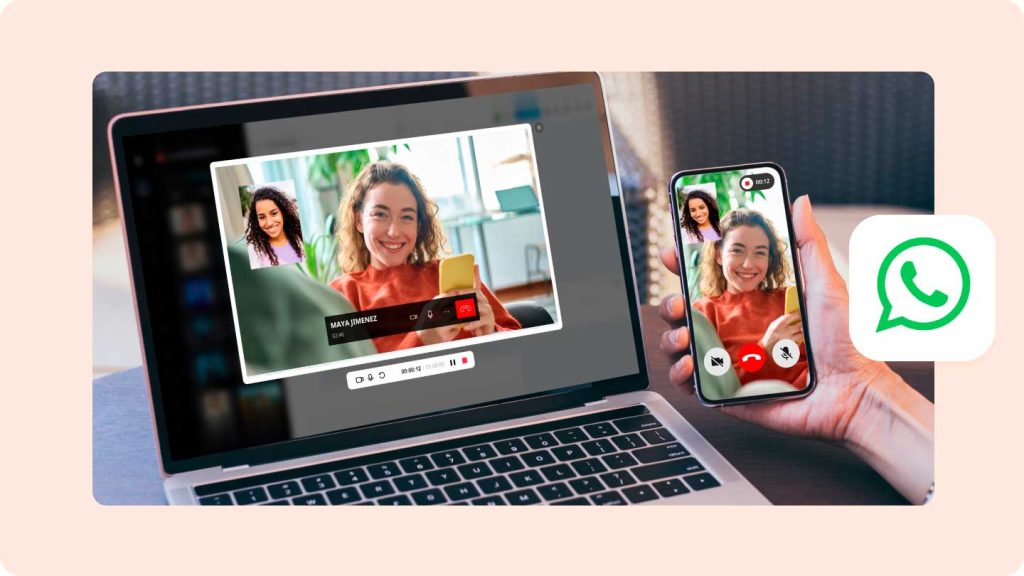
PC から快適に: WhatsApp でビデオ通話を録音
コンピューターを使用して WhatsApp ビデオ通話を録画したい場合は、次の手順に従ってください。
- 開ける WhatsAppウェブ ブラウザでビデオ通話を開始します。
- などの画面録画アプリを使用する OBSスタジオ o 無料のオンラインスクリーンレコーダー アパワーソフト、ビデオ通話をキャプチャします。
- アプリが画面とシステム音声の両方を記録するように設定されていることを確認してください。
- 録画を開始し、通常どおりビデオ通話を開始します。
- 通話が終了したら、録音を停止し、ファイルをコンピュータに保存します。
ビデオ通話を録画する際の法的およびプライバシーに関する考慮事項
覚えておくべき重要なことは 相手の同意なしにビデオ通話を録画することは、一部の国では違法となり、参加者のプライバシーを侵害する可能性があります。 。録音を行う前に、関係者全員に通知し、同意を得ることをお勧めします。
WhatsApp ビデオ通話を他のユーザーと共有する
ビデオ通話を録画したら、他の WhatsApp ユーザーと簡単に共有できます。次の手順を実行します:
- デバイスまたはコンピューター上で録音ファイルを見つけます。
- 録音を共有したい WhatsApp で会話またはグループを開きます。
- ファイル添付 (クリップ) アイコンを押して、ギャラリーまたはファイル エクスプローラーから録画を選択します。
- 必要に応じてコメントや説明を追加し、送信ボタンを押してください。
これらの簡単な手順で、 WhatsApp ビデオ通話を録画して共有する 友達、家族、同僚と一緒に。常に参加者から同意を得て、責任を持って敬意を持ってこれらの録音を使用してください。
私は Sebastián Vidal です。テクノロジーと DIY に情熱を注ぐコンピューター エンジニアです。さらに、私はその作成者です tecnobits.com では、テクノロジーを誰にとってもアクセスしやすく理解しやすくするためのチュートリアルを共有しています。